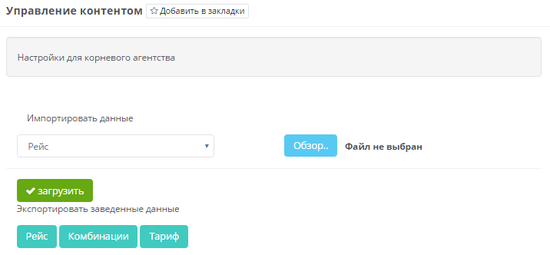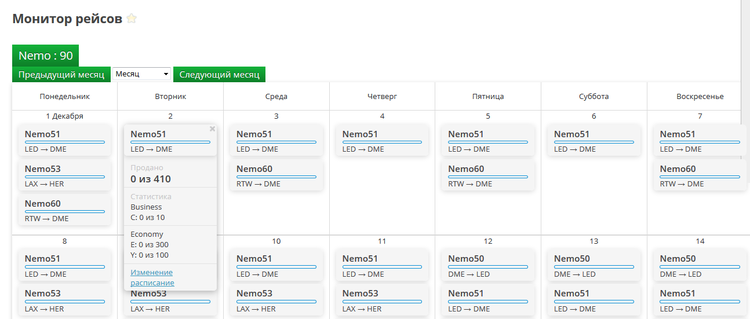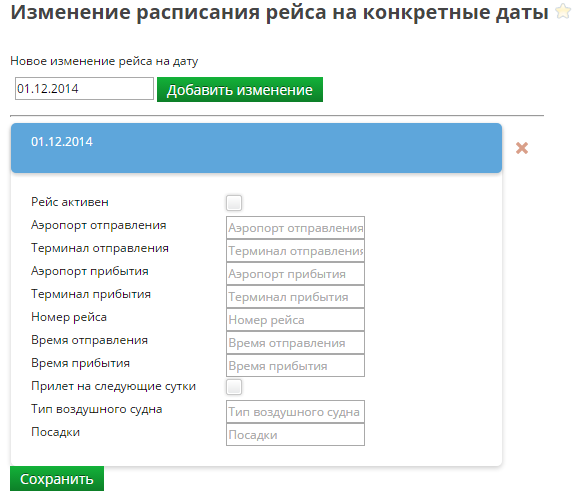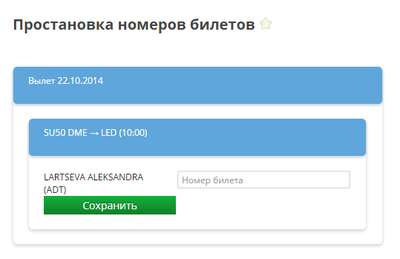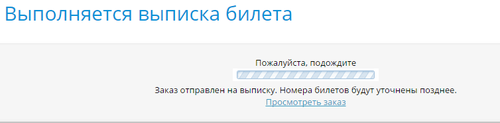Nemo Inventory (компонент): различия между версиями
(→«Монитор рейсов») |
(→«Простановка номеров билета») |
||
| Строка 43: | Строка 43: | ||
== «Простановка номеров билета» == | == «Простановка номеров билета» == | ||
| − | [[Файл:prostanovka.png|400px|thumb| | + | [[Файл:prostanovka.png|400px|thumb|right|Раздел «Простановка номеров билета»]] |
| − | [[Файл:tick.png|500px|thumb| | + | [[Файл:tick.png|500px|thumb|right|Отправление заказа на выписку]] |
В данном разделе отображаются заказы, ожидающие проставления номеров билета. | В данном разделе отображаются заказы, ожидающие проставления номеров билета. | ||
Версия 11:33, 9 декабря 2014
Инвентори - система хранения и управления ресурсами авиа. Используется для заведения и управления информацией об авиа услугах и продажи данных услуг.
Взаимодействие с этой системой реализовано через раздел «Nemo Inventory», который должен быть активирован для агентства подключением данного компонента. Раздел «Nemo Inventory» становится доступным в меню «Настройки» и включает в себя два подраздела: «Управление контентом» и «Монитор рейсов».
«Управление контентом»
Раздел «Управление контентом» предоставляет возможность:
- Заведения маршрутной сетки перелётов
- Заведения расписания перелётов
- Управления ресурсом мест
- Заведения информации о тарифах
Окно «Управление контентом» представляет собой форму для импортирования и экспортирования заведенных данных. Вносимые данные имеют текстовый формат.
При нажатии кнопки «Рейс» выгружается форма для заполнения данных о перелетах в табличном файле (*.xls).Формат файла для внесения информации о рейсе.
Кнопка «Тариф (OW)», выгружая соответствующую форму, дает возможность внесения и изменения данных о тарифе в одну сторону, таких как: рейс, класс тарифа, питание, тариф на взрослого и т. д. Формат файла для внесения информации о тарифе в одну сторону.
При клике на кнопку «Тариф (RT)» становится возможным добавление и редактирование информации о тарифе туда и обратно в предоставляемом файле формы. Формат файла для внесения информации о тарифе туда и обратно.
Импортировать внесенные данные из созданных файлов (flight, tariff_ow, tariff_rt) можно нажатием кнопки «Загрузить», при этом указав путь к файлу и выбрав соответствующий вид файла.
При следующих изменениях информации необходимо снова экспортировать соответствующий файл, произвести редактирование и импортировать его в систему. Это необходимо для того, чтобы осуществлялся контроль даты версии файлов. Таким образом, при попытке загрузить в систему файл с более ранней датой изменения, чем уже у имеющегося в системе, появляется предупреждение "Невозможно перезаписать более новые данные указанными устаревшими", после чего доступны два варианта действий: принудительно перезаписать данные или отказаться от загрузки.
«Монитор рейсов»
В данном разделе можно получить сведения по статистике рейсов. В верхней части окна монитора рейсов указаны наименования маркетинговых компаний и количество рейсов, предоставляемых данной компанией, содержащиеся в статистике перелетов на выбранный период. В зависимости от выбранного временного интервала:
- День
- Три дня
- Неделя
- Две недели
- Месяц
окно монитора рейсов выглядит как таблица с информацией о перелетах на выбранный временной диапазон. Доступны переходы по кнопкам к следующему и предыдущему месяцу, неделе и т.д.
Каждая ячейка таблицы отображает маршрут перелета, его маркетинговую компанию и номер рейса. По нажатию на ячейку выводится дополнительная информация о конкретном перелете: количество заведенных мест, класс бронирования и количество реализованных билетов. Также здесь предоставлена возможность изменения информации о рейсе на определенные дни. Переход ко внесению изменений осуществляется кликом по ссылке Изменение расписания. В рейсе можно задавать изменения следующего набора информации:
- Активность рейса
- Аэропорт отправления/прибытия
- Терминал отправления/прибытия
- Время отправления/прибытия
- Номер рейса
- Прилет на следующие сутки
- Тип воздушного судна
- Посадка
«Простановка номеров билета»
В данном разделе отображаются заказы, ожидающие проставления номеров билета.
При оформлении заказа выписка не будет завершена пока не внесены номера билетов в разделе «Простановка номеров билета». (см. Отправление заказа на выписку) Для того, чтобы выполнить выписку заказа необходимо созданные в инвентори брони перенести в ГДС или авиакомпанию (туда, где хранится блок мест) и оформить выписку. Далее, полученные номера билета вносятся в разделе «Простановка номеров билета». После внесения номеров билета нужно вернуться к заказу и нажать на выписку.
Раздел представляет собой последовательность форм с указанием даты вылета (несколько забронированных перелетов на одинаковую дату вылета располагаются на одной форме). Кликнув по одной из плашек, раскрывается форма с перечислением направлений вылетов. По нажатию на конкретном направлении предоставляется поле для внесения номера билета.